Win10沒有權(quán)限修改系統(tǒng)時間如何解決?
電腦發(fā)展到今天,時間的顯示已經(jīng)非常智能化。在Win10系統(tǒng)下,用戶想要修改電腦時間,可以通過右下角時間區(qū)域進(jìn)行調(diào)整。但是,有用戶發(fā)現(xiàn)修改不了系統(tǒng)時間,提示沒有權(quán)限。這是怎么回事?那要如何解決這樣的問題呢?現(xiàn)在小編就和大家說一下Win10沒有權(quán)限修改系統(tǒng)時間的解決方法。
步驟如下:
第一步、按“Win+r”組合鍵,運(yùn)行“執(zhí)行”對話框,輸入“gpedit.msc”,回車確認(rèn)。如下圖所示:
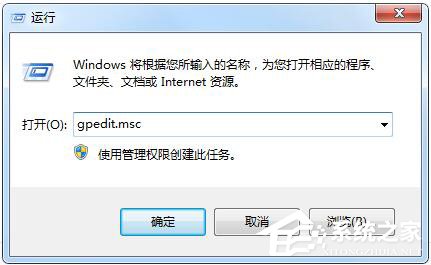
第二步、依次展開“計算機(jī)配置—Windows設(shè)置—安全設(shè)置—本地策略---客戶權(quán)限分配”,雙擊右側(cè)窗口中的“更改系統(tǒng)時間”。如下圖所示:
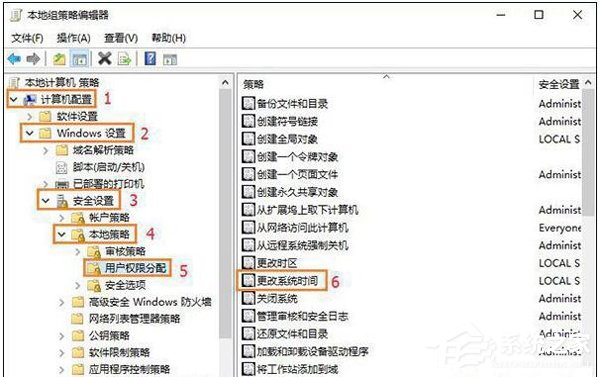
第三步、在運(yùn)行的窗口中,Win7系統(tǒng)下載,點(diǎn)擊“添加客戶或組”按鈕。如下圖所示:
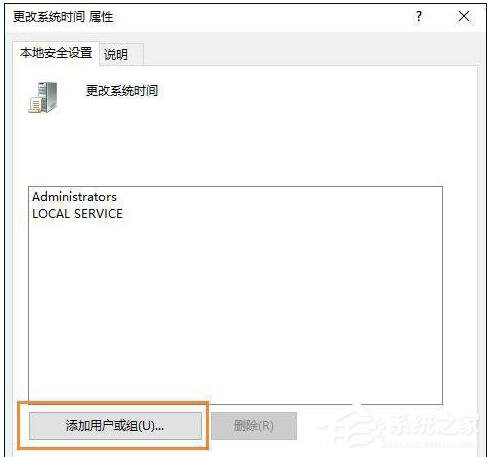
第四步、在彈出的對話框中,將此時的賬戶名稱輸入窗口中(如輸入administrator),輸入完成后單擊“確定”完成添加操作。如下圖所示:
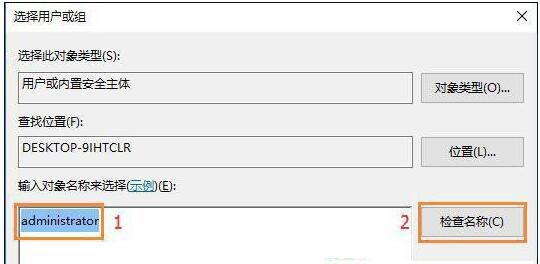
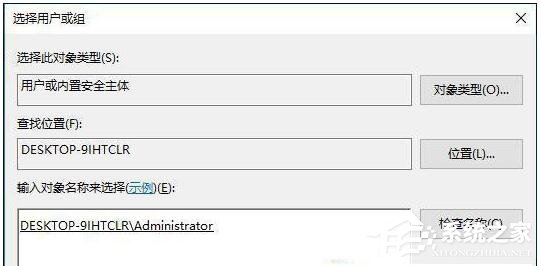
第五步、最后再單擊“確定”保存設(shè)置即可。如下圖所示:
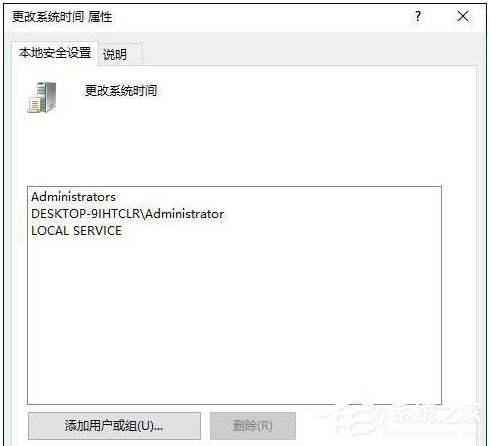
第六步、現(xiàn)在,你可以右鍵時間進(jìn)行修改了。
關(guān)于Win10沒有權(quán)限修改系統(tǒng)時間的解決方法就給各位詳細(xì)介紹到這里了。有的時候我們電腦的時間也會不準(zhǔn),這時候我們就可以通過右下角時間區(qū)域去調(diào)整一下。
相關(guān)文章:
1. Debian11中thunar文件管理器在哪? Debian11打開thunar文件管理器的技巧2. 聯(lián)想ThinkPad E420 1141A49筆記本U盤如何安裝win10系統(tǒng) 安裝win10系統(tǒng)方法介紹3. Win10服務(wù)項哪些能禁用?4. 如何立即獲取Windows10 21H1更新?獲取Windows10 21H1更新方法分享5. Debian11怎么結(jié)束進(jìn)程? Debian殺死進(jìn)程的技巧6. Win11怎么提高開機(jī)速度?Win11提高開機(jī)速度設(shè)置方法7. Win10系統(tǒng)怎么把字體改成蘋果字體?8. win10系統(tǒng)如何進(jìn)行一鍵還原9. Win10系統(tǒng)麥克風(fēng)沒聲音怎么設(shè)置?10. 統(tǒng)信uos系統(tǒng)怎么管理打印界面和打印隊列?

 網(wǎng)公網(wǎng)安備
網(wǎng)公網(wǎng)安備